1. Automatización Lanes
Automatización en el Reason desde hace algún tiempo utilizado puntos vectoriales en lugar del sistema viejo y mucho más opaco y esto hace que sea más fácil de tratar. Cuando la automatización ha sido registrado para cualquier parámetro que aparece en una subpista de automatización debajo de los dispositivos en cuenta carril en el secuenciador. Existe cualquier clip de automatización independientemente del carril nota y se puede mover alrededor de la subpista libremente. Incluso se puede arrastrar a otro carril de automatización. Tenga en cuenta que si usted hace esto, el parámetro puede tener características diferentes. Así que un control on / off costumbre responde de la misma manera como un dial, por ejemplo.
2. Automatización de Limpieza
En la sección de herramientas de las ventanas del secuenciador de herramientas, hay un área llamada limpieza de Automatización. Esto tiene cuatro ajustes de mínimo a máximo y un botón Aplicar por lo que se puede aplicar a cualquier clip de automatización seleccionado. El ajuste también se aplica aquí como la configuración predeterminada para todos los datos de automatización grabados recientemente. Se ve en el número de puntos creados durante la automatización y funciona si el mismo resultado se puede lograr utilizando un menor número de puntos, que es más limpio. Aunque a menudo la mejor izquierda en Normal, usted puede ajustar esta razón tener que dejar más o menos puntos vectoriales disponibles como desee.
3. Dibujar En Automatización
Cuando estás en el modo de edición en el secuenciador y ver un clip de automatización, la celebración de Comando (Mac) o Control clave (PC) hacia abajo cambiará temporalmente el cursor a una herramienta de pluma que se puede utilizar para atraer a nuevos puntos de automatización sobre la marcha. Esto es útil para hacer rápidamente las ediciones, o para la creación de la automatización sin tener que encontrar el dispositivo en el bastidor de primera.
4. cuadrícula Snap
Por una ficha similar sosteniendo la tecla Opción (Mac)
5. Use Mayús
Si dibuja en torno a varios puntos de automatización utilizando el ratón y luego pulse la tecla Mayús, puede mover todos los puntos por exactamente la misma cantidad, manteniendo sus posiciones respecto a la otra. Por lo que podría mantener un poco el patrón agradable en su lugar, pero moverlo algunas muescas más alto de una sola vez. Cuando se mueve arriba y abajo el movimiento es libre pero cuando ir a la izquierda oa la derecha con chasquido encendido, los puntos obedecerán las configuraciones rápidas. Por supuesto, usted puede dar vuelta a romperse fuera a tener completamente libre circulación.
6. Establecer un valor estático
En la vista Editar alternativa se puede establecer el valor estático de cualquier parámetro automatizado, es decir, el valor al que se activa cuando no hay otros puntos de automatización están presentes. Puede configurar manualmente la barra de valor arrastrándolo, o haga doble clic en él para introducir manualmente un valor numérico. Esto es útil para tener una reverb regrese bruscamente a un nivel húmedo / seco específica, por ejemplo, después de un período de la automatización ha jugado fuera.
Más información sobre la razón por lo AskVideo aquí .


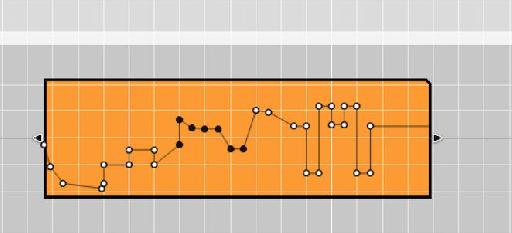
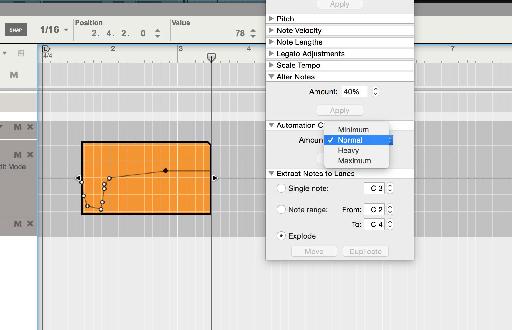
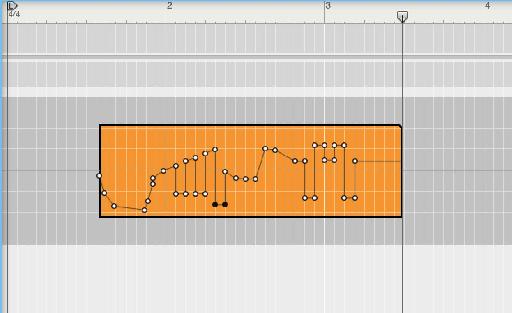
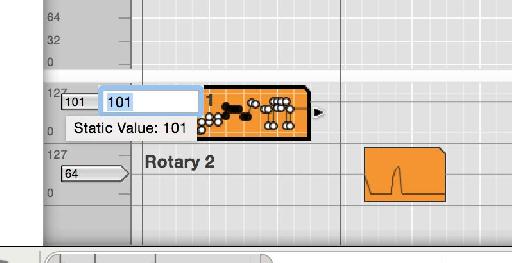
 © 2024 Ask.Audio
A NonLinear Educating Company
© 2024 Ask.Audio
A NonLinear Educating Company
Discussion
Want to join the discussion?
Create an account or login to get started!